【※ 当記事は2020年7月2日時点の情報です】
ペイヴメント(@pavement1234)です。
USBキーボード、マウスを繋げる方法を知りたい
(USB OTG利用)
スマホ・タブレットにBluetoothじゃなくて
USBのキーボードとかマウスを繋げたいんですが、
スマホ・タブレットってUSBデバイス(子機)なので、
PCみたいにUSBホスト(親機)が無いとマウスとかキーボード繋げられません。
そういう場合、USB OTGケーブルっていうのがあって、
USBデバイス(子機)をUSBホスト(親機)に変換できるんです。
USBホスト(親機)とUSBデバイス(子機)の話
USBホスト(親機)はこんな感じ。
PC側はUSB Aソケット(画像上)になっており、
ケーブル側はUSB A端子(画像下)になっています。
USBホスト(子機)はこんな感じ。
スマホ・タブレット側はUSB microBソケット(画像上)になっており、
ケーブル側はUSB microB端子(画像下)になっています。
※最近はType-Cが主流ですね。
普通はこんな感じに
USBホスト(親機)にUSBデバイス(子機)がつながる形になっていて、
USBデバイス(子機)同志はつながりません。
USB OTG(USB2.0サポート、Android3.1以降、iOS 7以降)
に対応したスマホとケーブルを使うと、
状況に応じて親機と子機の役割を変えることができます。
例えば以下のように、
PCとスマホをつなぐときはスマホ側がUSB OTG(子機)になり、
スマホとマウスを繋ぐときはスマホ側がUSB OTG(親機)になります。
この仕組みを使うことで
スマホ・タブレットにUSBマウスとかキーボードを繋ぐことが出来るわけです。
この辺りはこのページに詳しく書いてあります。
≫参考:3分でわかるシリーズUSB On-the-Go(OTG)
実際にやってみる
ちょっとわかりにくいですが、
スマホに【USB OTG-USBハブ変換】を接続し、
USBハブにUSBマウスとUSBキーボードを繋いでいます。
スマホ画面にマウスカーソルが出るのがちょっと新鮮。
USB OTG-USBハブ変換はこれです。
USB microB端子をスマホに挿すと、
スマホにUSBハブを繋いだ状態になります。
スマホがType-Cだったので、
USB microB端子をType-C端子に変換するやつも買いました。
まとめ
今回、スマホにUSBマウスとUSBキーボードをつなぎましたが、
USBメモリとかUSBゲームコントローラ
(Android上でエミュレータを動かすため)なども接続できます。
いろいろ応用範囲が広くて便利ですので、試してみてください。

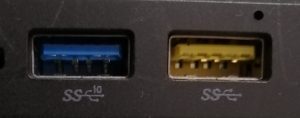



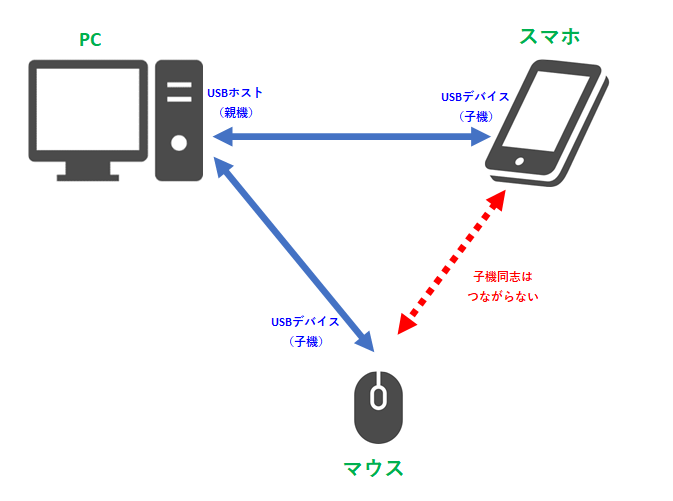
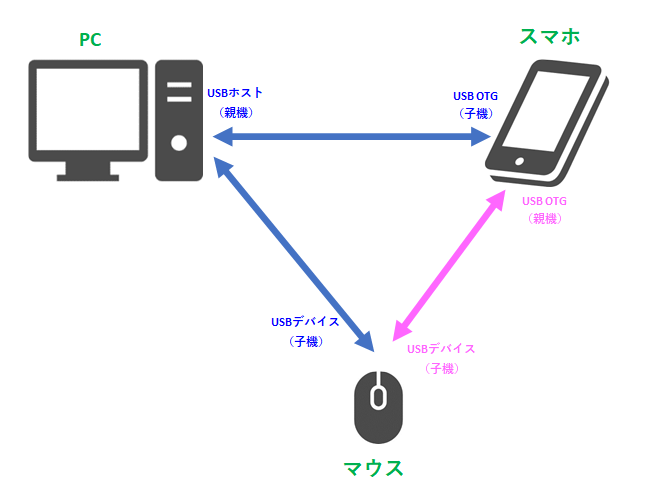





を-買ってみた1-640x360.png)

-320x180.png)
経由でHDMIモニタにつなぐ方法-(但しドライバが必要)8-320x180.png)
